- Osa 1. Korjaus Apple Pay -palvelut eivät tällä hetkellä ole käytettävissä alueellisten asetusten kautta
- Osa 2. Korjaus Apple Pay -palvelut eivät tällä hetkellä ole käytettävissä toisen verkon kautta
- Osa 3. Kuinka korjata Apple Pay -palvelut eivät tällä hetkellä ole käytettävissä FoneLab iOS -järjestelmän palautuksen avulla
- Osa 4. Korjaus Apple Pay -palvelut eivät tällä hetkellä ole käytettävissä nollaamalla kaikki asetukset
- Osa 5. Usein kysytyt kysymykset Apple Pay -palveluista eivät ole tällä hetkellä saatavilla
- Avaa Apple ID
- Ohita iCloud-aktivointilukko
- Doulci iCloud -lukitustyökalu
- Factory Unlock iPhone
- Ohita iPhone-pääsykoodi
- Nollaa iPhone-salasana
- Avaa Apple ID
- Avaa iPhone 8 / 8Plus
- iCloud-lukituksen poisto
- iCloud Unlock Deluxe
- iPhone Lukitse näyttö
- Avaa iPad
- Avaa iPhone SE
- Avaa Tmobile iPhone
- Poista Apple ID -salasana
Kuinka korjata Apple Pay -palvelut eivät tällä hetkellä ole helposti saatavilla
 Käyttäjän Lisa Ou / 12. huhtikuuta 2024 09:00
Käyttäjän Lisa Ou / 12. huhtikuuta 2024 09:00 Miksi Apple Pay -palvelut eivät ole tällä hetkellä saatavilla iPhonessani? Yritin pelata verkkokaupassa tilaukseni, mutta laitteen näytöllä tuli yhtäkkiä tämä viesti. Onko minun syytä huolestua siitä, vai eikö se ole niin vakavaa? Tarvitsen mielipidettäsi, koska törmäsin tähän ensimmäistä kertaa. Apusi ja ehdotuksesi merkitsevät minulle paljon. Kiitos!
Monet Apple-laitteiden käyttäjät kohtaavat valintaikkunan, jossa sanotaan, että Apple Pay -palvelut eivät ole tällä hetkellä saatavilla. Jos olet heidän joukossaan, olet kirjoittanut oikeaan paikkaan, sillä tässä artikkelissa on tietoja, joita saatat tarvita ratkaistaksesi tällaisen huolen. Riippumatta siitä, johtuuko ongelma Internetistä, järjestelmäongelmista jne., voit luottaa seuraavien osien tietoihin ja ohjeisiin. Tunnetuimmat ja tehokkaimmat ratkaisut ovat jo mukana, mutta sinun on suoritettava toimenpiteet vain oikein saavuttaaksesi halusi.
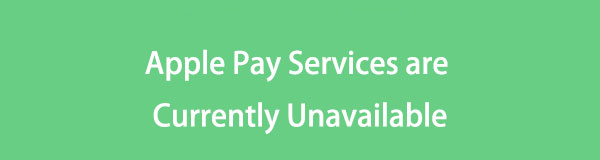

Opasluettelo
- Osa 1. Korjaus Apple Pay -palvelut eivät tällä hetkellä ole käytettävissä alueellisten asetusten kautta
- Osa 2. Korjaus Apple Pay -palvelut eivät tällä hetkellä ole käytettävissä toisen verkon kautta
- Osa 3. Kuinka korjata Apple Pay -palvelut eivät tällä hetkellä ole käytettävissä FoneLab iOS -järjestelmän palautuksen avulla
- Osa 4. Korjaus Apple Pay -palvelut eivät tällä hetkellä ole käytettävissä nollaamalla kaikki asetukset
- Osa 5. Usein kysytyt kysymykset Apple Pay -palveluista eivät ole tällä hetkellä saatavilla
Osa 1. Korjaus Apple Pay -palvelut eivät tällä hetkellä ole käytettävissä alueellisten asetusten kautta
Yksi mahdollinen syy siihen, että Apple Pay -palvelut eivät ole käytettävissä, ovat virheelliset alueasetukset. Jos et ole tietoinen, Apple Pay ei ole käytettävissä kaikissa maissa ympäri maailmaa. Joten jos alueesi on asetettu paikkaan tai maahan, jossa se ei ole käytettävissä, näet todennäköisesti tämän ongelman Apple-laitteellasi. Tässä tapauksessa sinun on muutettava alueelliset asetukset sellaisiksi, joissa Apple Payta tuetaan. Lisäksi prosessi suoritetaan Asetukset-sovelluksessa, ja vaiheet ovat yksinkertaisia.
Ota huomioon alla olevat oikeat ohjeet korjataksesi Apple Pay -palvelut eivät tällä hetkellä ole käytettävissä lähetettäessä rahaa alueellisten asetusten kautta:
Vaihe 1Valitse Asetukset -kuvaketta Apple-laitteen aloitusnäytössä näyttääksesi sen käyttöliittymän. Sinun on valittava general siis lähellä yläosaa Kieli ja alue seuraavana.
Vaihe 2Napauta sen jälkeen Alue, ja luettelo maista tulee näkyviin laitteesi näytölle. Valitse siis oikea alue tai maa ja tarkista sitten, toimivatko Apple Pay -palvelut lopulta myöhemmin.
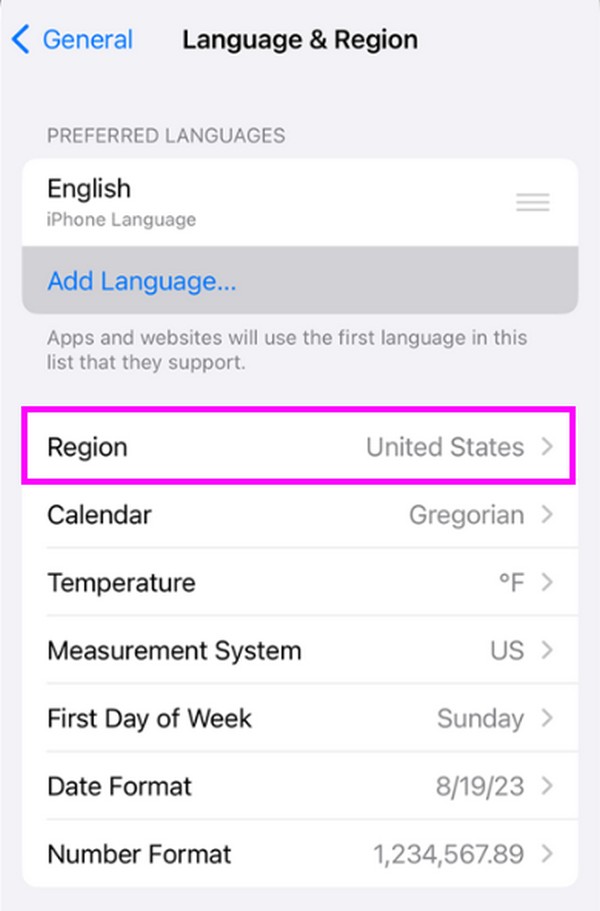
Jos tämä ei ratkaise palvelun ongelmaa, sinulla on edelleen muita vaihtoehtoja käyttää Apple Pay -palveluita laitteellasi tehokkaasti.
FoneLabin avulla voit korjata iPhonen / iPadin / iPodin DFU-tilasta, palautustilasta, Apple-logosta, kuulokemikrofonista jne. Normaaliin tilaan ilman tietojen häviämistä.
- Korjaa käytöstä poistetut iOS-järjestelmäongelmat.
- Pura dataa käytöstä poistetuista iOS-laitteista ilman tietojen menetystä.
- Se on turvallinen ja helppokäyttöinen.
Osa 2. Korjaus Apple Pay -palvelut eivät tällä hetkellä ole käytettävissä toisen verkon kautta
Huono internetyhteytesi voi myös olla syynä siihen, että et käytä Apple Pay -palveluita Apple-laitteellasi. Jos näin on, ongelma ratkeaa vain vaihtamalla verkkoa, johon olet yhteydessä. Jos käytät tällä hetkellä matkapuhelindataa, yritä muodostaa yhteys Wi-Fi-verkkoon vakaamman internetin saamiseksi. Loppujen lopuksi voit linkittää laitteen useisiin WiFi-verkkoihin, ja sinun tarvitsee vain valita se, jolla on nopein ja tasaisin internet.
Peilaa alla olevat oikeat ohjeet korjataksesi Apple Pay -palvelut eivät tällä hetkellä ole saatavilla, yritä myöhemmin uudelleen toisen verkon kautta:
Vaihe 1avoin Asetukset, ja yläosassa sinun on valittava Huokoinen -välilehteä jatkaaksesi. Napauta sen jälkeen Cellular Data kytke päälle ylin alue sammuttaaksesi sen.
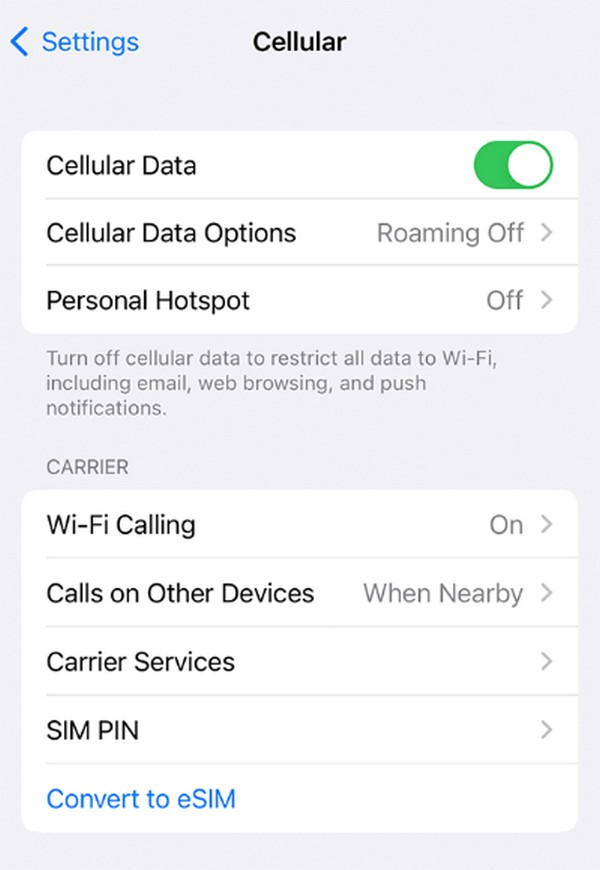
Vaihe 2Palaa seuraavaksi Asetukset' aloitusnäyttö ja napauta WiFi tällä kertaa. Vaihda Wi-Fi-liukusäädin ja valitse sitten WiFi-verkko, johon aiot muodostaa yhteyden. Syötä lopuksi määritetty salasana yhdistääksesi laitteesi vakaaseen Internetiin ja yritä sitten Apple Pay -palveluita uudelleen.
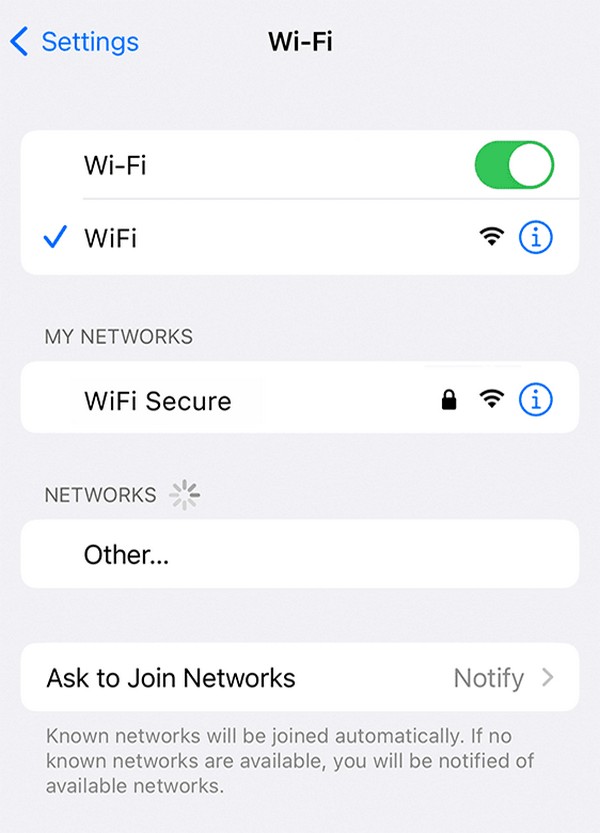
Osa 3. Kuinka korjata Apple Pay -palvelut eivät tällä hetkellä ole käytettävissä FoneLab iOS -järjestelmän palautuksen avulla
Sillä välin käytä FoneLab iOS -järjestelmän palautus jos haluat käsitellä Apple Pay -palveluongelmaa ammattimaisemmin. Tämä työkalu on tehokas työkalu loputtomiin järjestelmäongelmiin iOS-laitteissa. Näin ollen voit luottaa tähän korjausohjelmaan korjaamaan Apple Pay -palveluongelman iPhonessa, iPod Touchissa tai iPadissa, varsinkin jos järjestelmäongelma on aiheuttanut sen. Lisäksi se tarjoaa 2 korjaustilaa, jotka hyödyttävät laitteesi sisältöä ja asetuksia.
FoneLabin avulla voit korjata iPhonen / iPadin / iPodin DFU-tilasta, palautustilasta, Apple-logosta, kuulokemikrofonista jne. Normaaliin tilaan ilman tietojen häviämistä.
- Korjaa käytöstä poistetut iOS-järjestelmäongelmat.
- Pura dataa käytöstä poistetuista iOS-laitteista ilman tietojen menetystä.
- Se on turvallinen ja helppokäyttöinen.
Toisaalta Apple Pay -ongelmat eivät ole ainoita ongelmia, jotka FoneLab iOS System Recovery voi korjata. Se hoitaa myös muita ongelmia, kuten iOS-laite, joka on poistettu käytöstä, on latausongelmia, ei voi päivittää, on jumissa päivitysten tarkistamisessa, siinä on viallinen kosketusnäyttö ja paljon muuta. Siksi sen asentaminen tietokoneellesi on edullista iOS-laitteillesi paitsi myös myöhemmin, kun kohtaat toisen ongelman, mikä on erittäin hyödyllistä.
Tartu alla olevaan helppoon oppaaseen, sillä Apple Pay -palvelut eivät tällä hetkellä ole käytettävissä FoneLab iOS -järjestelmän palautus:
Vaihe 1Käynnistä jokin tietokoneen selaimista näyttääksesi FoneLab iOS System Recovery -sivuston näytölläsi. Kun huomaat Ilmainen lataus -painiketta sen vasemmalla sivulla, napsauta sitä tallentaaksesi asennusohjelman. Valitse tiedosto ladattaessa, jotta asennus toteutuu hetken kuluttua. Myöhemmin näkyviin tulee Käynnistä-painike, joten napsauta sitä aloittaaksesi ohjelman.
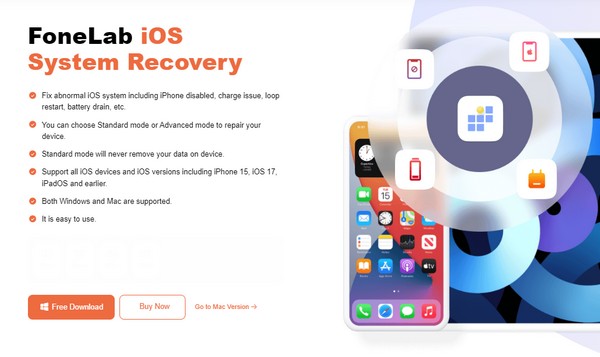
Vaihe 2iOS System Recovery, iPhone Data Recovery ja muita ominaisuuksia paljastetaan ohjelman ensisijaisessa käyttöliittymässä. Valitse siis korjaustoiminto, iOS-järjestelmän palauttaminen, oikeassa yläkulmassa jatkaaksesi. Seuraavaksi lyö Aloita seuraavassa näytössä, ja korjaustilat paljastetaan seuraavaksi. Valitse haluamasi tila ennen kuin valitset Vahvistaa Tab.
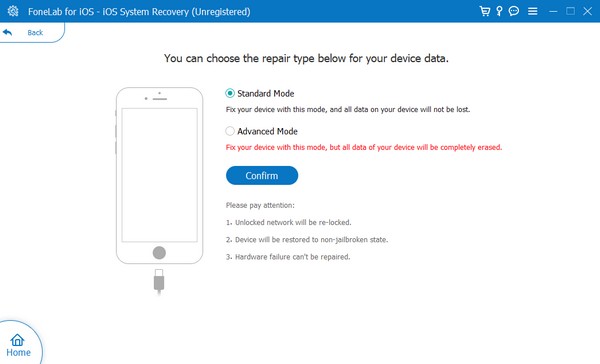
Vaihe 3Kiinnitä sillä välin salamakaapeli iOS-laitteeseesi ja yhdistä se tietokoneohjelmaan. Palautustilaan johtavat ohjeet julkaistaan seuraavaksi, joten valitse laitteesi malli ylimmäksi vaihtoehdoksi. Se esittää asianmukaiset ohjeet; joten noudata niitä, kunnes laiteohjelmistopaketti ladataan. Käytä sitä sitten iOS-laitteesi korjaukseen.
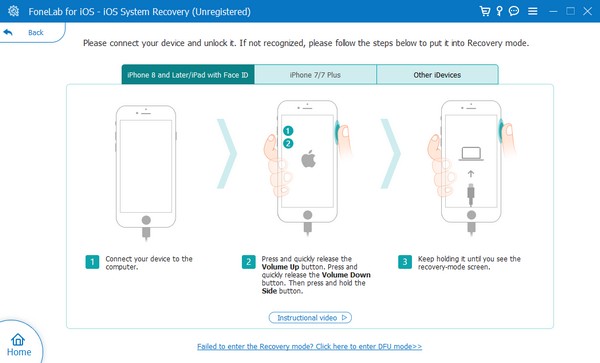
FoneLabin avulla voit korjata iPhonen / iPadin / iPodin DFU-tilasta, palautustilasta, Apple-logosta, kuulokemikrofonista jne. Normaaliin tilaan ilman tietojen häviämistä.
- Korjaa käytöstä poistetut iOS-järjestelmäongelmat.
- Pura dataa käytöstä poistetuista iOS-laitteista ilman tietojen menetystä.
- Se on turvallinen ja helppokäyttöinen.
Osa 4. Korjaus Apple Pay -palvelut eivät tällä hetkellä ole käytettävissä nollaamalla kaikki asetukset
Toinen mahdollisuus, joka saattaa aiheuttaa sen, että Apple Pay Services ei ole käytettävissä, on asetusten virheellinen määritys. Ehkä olet vahingossa säätänyt jotain asetusten vaihtoehdoista, mikä aiheutti toimintahäiriöitä laitteessa. Jos näin on, laitteen asetusten palauttaminen tehdasasetuksiin auttaa. Se poistaa kaikki tekemäsi muutokset, mukaan lukien säätö, joka on saattanut aiheuttaa Apple Pay -palveluiden poissa käytöstä. Kuten muutkin toimenpiteet, myös tätä menetelmää ohjataan helposti Asetukset-sovelluksessa.
Noudata alla olevia asianmukaisia ohjeita korjataksesi palvelut, jotka eivät tällä hetkellä ole saatavilla Apple Payssa viimeistään kaikkien asetusten nollaaminen:
Vaihe 1valita Asetukset iOS-laitteesi aloitusnäytössä ja siirry sitten välittömästi kohtaan general vaihtoehto. Valitse sen jälkeen Siirrä tai nollaa (iOS-laite) pohjalla.
Vaihe 2Merkitse asettaa uudelleen -välilehti näytön alimmassa osassa, ja sen vaihtoehdot tulevat näkyviin välittömästi. Napsauta palautusvaihtoehdoista Nollaa kaikki asetukset lopeta välilehti ja kokeile sitten Apple Pay -palveluita uudelleen sen jälkeen nähdäksesi, ovatko ne saatavilla.
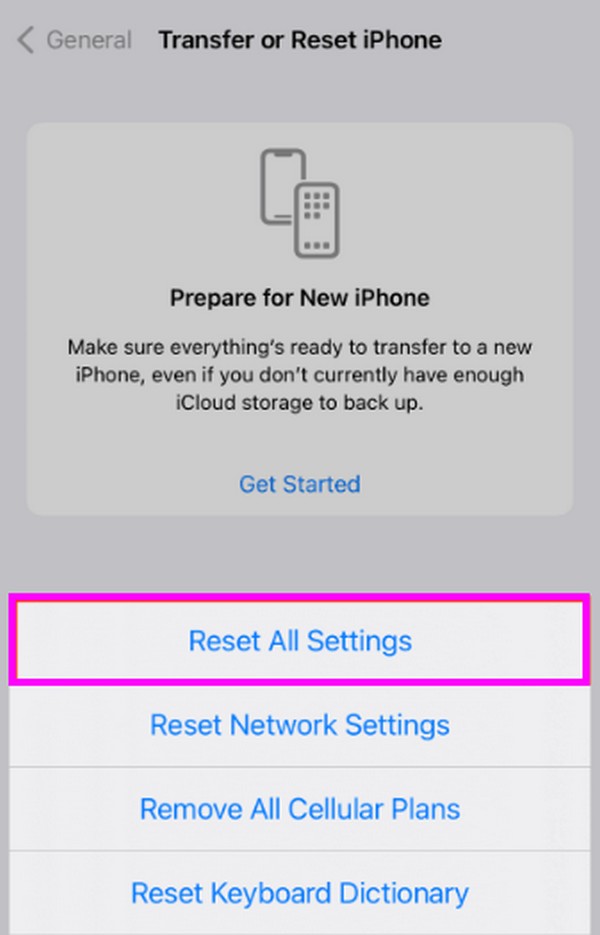
FoneLabin avulla voit korjata iPhonen / iPadin / iPodin DFU-tilasta, palautustilasta, Apple-logosta, kuulokemikrofonista jne. Normaaliin tilaan ilman tietojen häviämistä.
- Korjaa käytöstä poistetut iOS-järjestelmäongelmat.
- Pura dataa käytöstä poistetuista iOS-laitteista ilman tietojen menetystä.
- Se on turvallinen ja helppokäyttöinen.
Osa 5. Usein kysytyt kysymykset Apple Pay -palveluista eivät ole tällä hetkellä saatavilla
Miksi Apple Pay -palvelut eivät ole käytettävissä kaikilla laitteillani?
Apple Pay saattaa olla laskussa. Jos ne eivät ole käytettävissä vain yhdellä laitteistasi, ongelma on todennäköisesti iPhonessasi, iPadissasi jne. Mutta jos palvelut eivät ole käytettävissä riippumatta siitä, mitä iOS-laitetta käytät, Apple Pay -palveluiden on oltava poissa käytöstä.
Kuinka tarkistan, onko Apple Pay estetty?
Voit tarkistaa, onko se tukossa Asetukset sovellus. Siirry kohtaan Lompakko ja Apple Pay -osio ja napauta sitten omaa Apple Pay Cash -kortti. Viesti, jossa kerrotaan, että tilisi on tarkistettavana tai lukittu, tulee näkyviin, jos se on estetty.
FoneLabin avulla voit korjata iPhonen / iPadin / iPodin DFU-tilasta, palautustilasta, Apple-logosta, kuulokemikrofonista jne. Normaaliin tilaan ilman tietojen häviämistä.
- Korjaa käytöstä poistetut iOS-järjestelmäongelmat.
- Pura dataa käytöstä poistetuista iOS-laitteista ilman tietojen menetystä.
- Se on turvallinen ja helppokäyttöinen.
Voit asettaa Apple Pay -palvelut saataville välittömästi käyttämällä yllä suositeltuja menetelmiä. Käytä siis niitä oikein, erityisesti FoneLab iOS -järjestelmän palautus ohjelma.
